微信小程序 如何引入外部字体库iconfont的图标
如何引入外部字体库iconfont的图标,具体如下
直接使用阿里巴巴的网络路径
选择iconfont图标
官网:阿里巴巴矢量字体库
步骤:阿里巴巴字体库使用方法
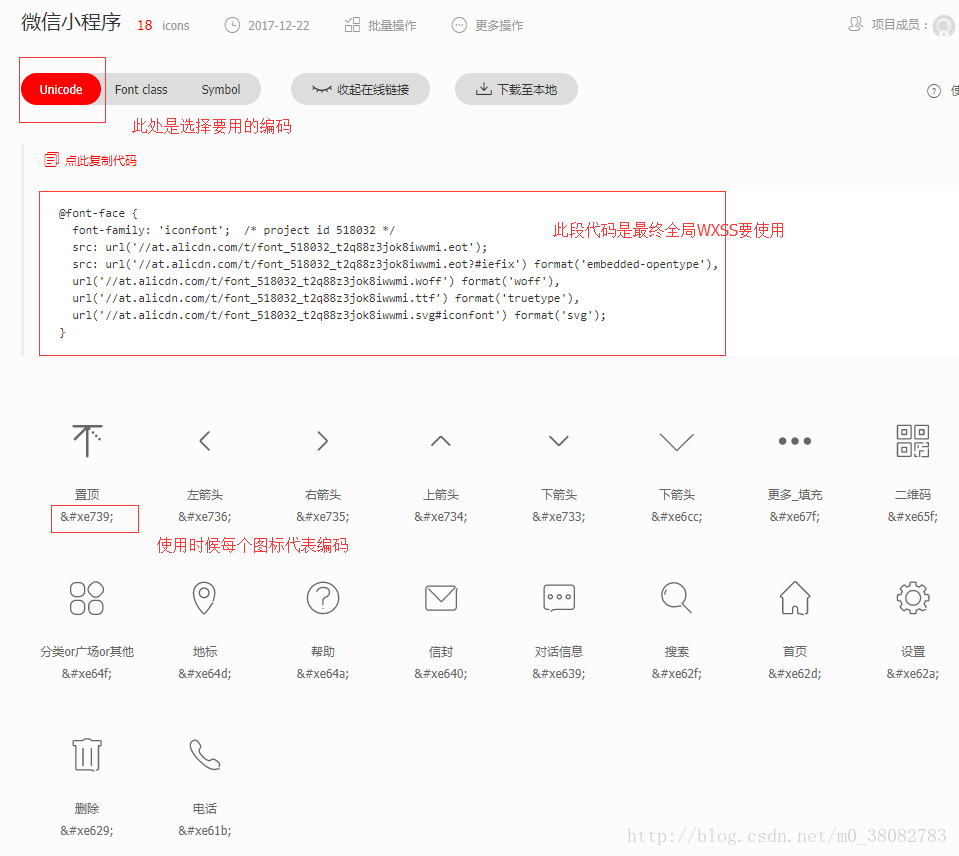
全局引入app.wxss
@font-face {
font-family: 'iconfont'; /* project id 518032 */
src: url('//at.alicdn.com/t/font_518032_t2q88z3jok8iwwmi.eot');
src: url('//at.alicdn.com/t/font_518032_t2q88z3jok8iwwmi.eot?#iefix') format('embedded-opentype'),
url('//at.alicdn.com/t/font_518032_t2q88z3jok8iwwmi.woff') format('woff'),
url('//at.alicdn.com/t/font_518032_t2q88z3jok8iwwmi.ttf') format('truetype'),
url('//at.alicdn.com/t/font_518032_t2q88z3jok8iwwmi.svg#iconfont') format('svg');
}
.iconfont {
font-family:"iconfont" !important;
font-size:60rpx;
font-style:normal;
-webkit-font-smoothing: antialiased;
-moz-osx-font-smoothing: grayscale;
}
/*本项目使用的18个图标 */
.icon-zhiding:before{content: '\e739';}
.icon-zuojiantou:before{content: '\e736';}
.icon-youjiantou:before{content: '\e735';}
.icon-shangjiantou:before{content: '\e734';}
.icon-xiajiantou1:before{content: '\e733';}
.icon-xiajiantou:before{content: '\e6cc';}
.icon-gengduotianchong:before{content: '\e67f';}
.icon-erweima:before{content: '\e65f';}
.icon-fenleiorguangchangorqita:before{content: '\e64f';}
.icon-dibiao:before{content: '\e64d';}
.icon-bangzhu:before{content: '\e64a';}
.icon-xinfeng:before{content: '\e640';}
.icon-duihuaxinxi:before{content: '\e639';}
.icon-sousuo:before{content: '\e62f';}
.icon-shouye:before{content: '\e62d';}
.icon-shezhi:before{content: '\e62a';}
.icon-shanchu:before{content: '\e629';}
.icon-dianhua:before{content: '\e61b';}
使用图标
<view> <icon class="iconfont icon-zhiding"></icon> <icon class="iconfont icon-zuojiantou"></icon> <icon class="iconfont icon-youjiantou"></icon> <icon class="iconfont icon-shangjiantou"></icon> <icon class="iconfont icon-xiajiantou1"></icon> <icon class="iconfont icon-xiajiantou"></icon> </view> <view> <icon class="iconfont icon-gengduotianchong"></icon> <icon class="iconfont icon-erweima"></icon> <icon class="iconfont icon-fenleiorguangchangorqita"></icon> <icon class="iconfont icon-dibiao"></icon> <icon class="iconfont icon-bangzhu"></icon> <icon class="iconfont icon-xinfeng"></icon> </view> <view> <icon class="iconfont icon-duihuaxinxi"></icon> <icon class="iconfont icon-sousuo"></icon> <icon class="iconfont icon-shouye"></icon> <icon class="iconfont icon-shezhi"></icon> <icon class="iconfont icon-shanchu"></icon> <icon class="iconfont icon-dianhua"></icon> </view>
效果图

注意:此处实现采用的是无APPID的开发模式,实际应用应该在微信小程序管理平台的开发设置中配置合法域名。
下载到本地
步骤
解压压缩包 —- 找到ttf格式文件 —- 上传到平台转化为base64格式 —- 下载压缩包 —- 将css文件名改为wxss —- 放入项目文件夹 —- 用@import全局引入 —- 使用
使用—-引入及全局定义
@import "src/css/icon.wxss";
.iconfont {
font-family: "iconfont";
font-size:60rpx;
}
/*本项目使用的18个图标 */
.icon-zhiding:before{content: '\e739';}
.icon-zuojiantou:before{content: '\e736';}
.icon-youjiantou:before{content: '\e735';}
.icon-shangjiantou:before{content: '\e734';}
.icon-xiajiantou1:before{content: '\e733';}
.icon-xiajiantou:before{content: '\e6cc';}
.icon-gengduotianchong:before{content: '\e67f';}
.icon-erweima:before{content: '\e65f';}
.icon-fenleiorguangchangorqita:before{content: '\e64f';}
.icon-dibiao:before{content: '\e64d';}
.icon-bangzhu:before{content: '\e64a';}
.icon-xinfeng:before{content: '\e640';}
.icon-duihuaxinxi:before{content: '\e639';}
.icon-sousuo:before{content: '\e62f';}
.icon-shouye:before{content: '\e62d';}
.icon-shezhi:before{content: '\e62a';}
.icon-shanchu:before{content: '\e629';}
.icon-dianhua:before{content: '\e61b';}
开发使用
<view> <icon class="iconfont icon-zhiding"></icon> <icon class="iconfont icon-zuojiantou"></icon> <icon class="iconfont icon-youjiantou"></icon> <icon class="iconfont icon-shangjiantou"></icon> <icon class="iconfont icon-xiajiantou1"></icon> <icon class="iconfont icon-xiajiantou"></icon> </view> <view> <icon class="iconfont icon-gengduotianchong"></icon> <icon class="iconfont icon-erweima"></icon> <icon class="iconfont icon-fenleiorguangchangorqita"></icon> <icon class="iconfont icon-dibiao"></icon> <icon class="iconfont icon-bangzhu"></icon> <icon class="iconfont icon-xinfeng"></icon> </view> <view> <icon class="iconfont icon-duihuaxinxi"></icon> <icon class="iconfont icon-sousuo"></icon> <icon class="iconfont icon-shouye"></icon> <icon class="iconfont icon-shezhi"></icon> <icon class="iconfont icon-shanchu"></icon> <icon class="iconfont icon-dianhua"></icon> </view>
效果图

以上就是本文的全部内容,希望对大家的学习有所帮助,也希望大家多多支持我们。
赞 (0)

